Lektion 4: Anpassen von Internet Explorer
/ de / internetexplorer / browser-the-web- / content /
Anpassen des Internet Explorers
Wenn Sie möchten, dass sich Ihr Browser etwas persönlicher anfühlt, können Sie den Internet Explorer ganz einfach anpassen In dieser Lektion werden wir verschiedene Möglichkeiten erläutern, wie Sie Internet Explorer ändern können, einschließlich Startoptionen und Add-Ons, mit denen Sie dem Browser neue Funktionen hinzufügen können.
Auswählen Ihrer Startoptionen
So wählen Sie eine Startseite aus:
Standardmäßig zeigt Internet Explorer beim Starten des Browsers www.msn.com an. Wenn Sie bei jedem Öffnen Ihres Browsers eine bestimmte Website anzeigen möchten (z. B. eine Nachrichten-Website oder eine Wettervorhersage), können Sie diese Website als Startseite festlegen.
- Klicken Sie oben auf die Schaltfläche Extras – Wählen Sie in der rechten Ecke des Browsers die Internetoptionen aus.
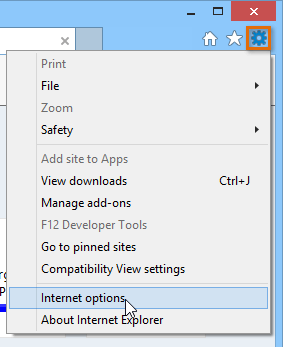
- Das Dialogfeld Internetoptionen wird angezeigt. Löschen Sie unter Startseite den Standardlink und geben Sie die URL für die gewünschte Startseite ein. Klicken Sie dann auf OK.
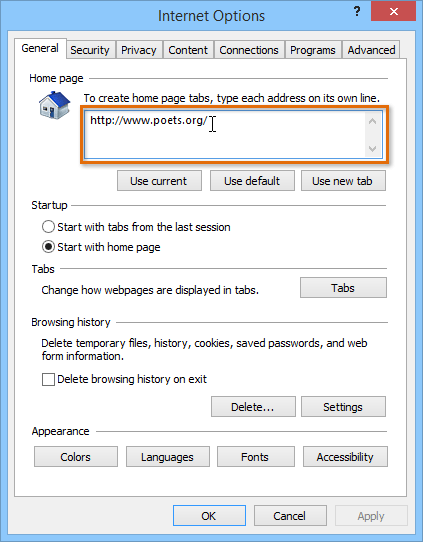
- Ihre Startseite wird angezeigt wann immer Sie Internet Explorer starten. Klicken Sie auf die Schaltfläche Startseite, um Ihre Startseite jederzeit zu besuchen.
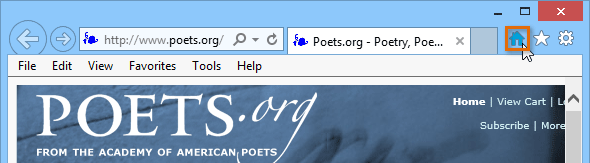
Wenn bestimmte Seiten vorhanden sind Sie verwenden jedes Mal, wenn Sie Ihren Browser öffnen, wie z. B. Ihre E-Mail-Adresse oder Ihren Kalender, möglicherweise alle Homepages. Jede Homepage wird bei jedem Start von Internet Explorer in einem eigenen Tab geöffnet. Geben Sie einfach die URL jeder gewünschten Homepage in eine neue Zeile in das Textfeld der Homepage ein und klicken Sie auf OK.
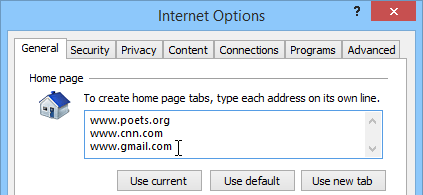
Zum Festlegen Internet Explorer als Standardbrowser:
Internet Explorer ist der Standardbrowser für Computer mit Windows 8.1 und früheren Versionen. Wenn Sie in einem anderen Programm auf Ihrem Computer auf einen Link klicken, z. B. in einem E-Mail-Client, wird dieser in Internet Explorer geöffnet. Wenn Sie einen anderen Webbrowser als Standard festgelegt haben, können Sie wieder zu Internet Explorer wechseln.
Wir empfehlen, Microsoft Edge als Standardbrowser beizubehalten, wenn Sie Windows 10 verwenden.
- Klicken Sie auf die Schaltfläche Extras in der oberen rechten Ecke des Browsers und wählen Sie dann Internetoptionen.
- Das Dialogfeld Internetoptionen wird angezeigt. Wählen Sie die Registerkarte Programme.

- Suchen Sie Internet Explorer als Standardbrowser und klicken Sie auf OK. Alle Links, die Sie auf Ihrem Computer öffnen, werden jetzt in Internet Explorer geöffnet
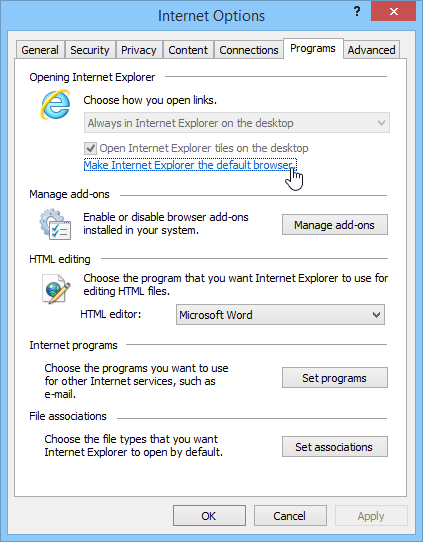
Internet Explorer-Add-Ons
Add-Ons bieten verschiedene Funktionen Internet Explorer. Beispielsweise können Add-Ons der Adressleiste neue Suchmaschinen hinzufügen, Anzeigen blockieren und Sie über aktuelle Ereignisse auf dem Laufenden halten.
So installieren Sie ein Add-On:
- Klicken Sie auf das Dropdown-Menü in der Adressleiste und wählen Sie dann die Schaltfläche Hinzufügen unten rechts im Menü
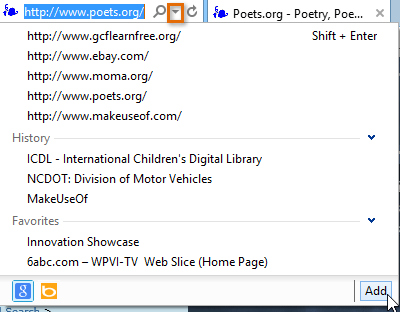
- Die Internet Explorer-Galerie wird angezeigt. Klicken Sie links auf Suchanbieter und wählen Sie dann den Typ des Add-Ons aus, nach dem Sie suchen.
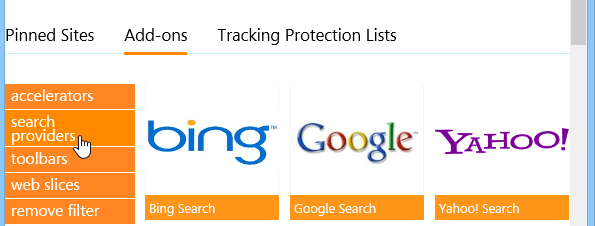
- Wählen Sie ein Add aus -on, um mehr darüber zu erfahren.
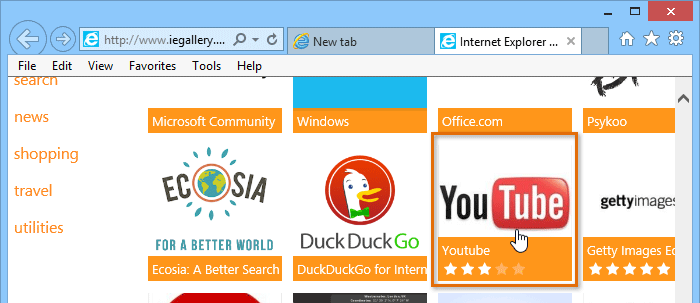
- Sie werden zu einer Seite mit weiteren Informationen zum Add-On weitergeleitet . Wenn Sie es installieren möchten, klicken Sie auf Zum Internet Explorer hinzufügen.
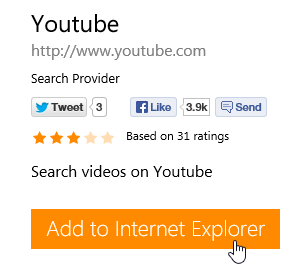
Beachten Sie dies Add-Ons werden nicht unbedingt von Microsoft erstellt oder genehmigt. Viele werden von Drittanbietern oder sogar von einzelnen Benutzern erstellt, sodass die Installation möglicherweise nicht immer sicher ist. Wir empfehlen, die Benutzerberichte vor der Installation eines Add-Ons sorgfältig zu lesen.
Beschleuniger und Web-Slices
Beschleuniger und Web-Slices sind Arten von Add-Ons, die für Internet Explorer verfügbar sind. Mit Accelerators können Sie Text, den Sie ausgewählt haben, übersetzen, suchen oder zuordnen der Browser. Mit Web Slices erhalten Sie Echtzeit-Updates für bestimmte Websites in Ihrer Favoritenleiste. Sie können beispielsweise ein Web-Slice verwenden, um schnelle Aktualisierungen der Sportergebnisse oder der Wettervorhersage zu erhalten.
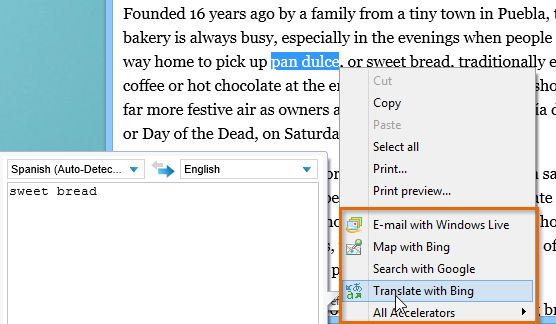
Nach unserer Erfahrung Web-Slices funktionieren nicht konsistent und sind für viele Websites nicht verfügbar. Daher kann ihre Nützlichkeit eingeschränkt sein.
So verwalten Sie Add-Ons:
Wenn Sie nicht möchten Als Add-On können Sie mit der Funktion Add-Ons verwalten die Funktion deaktivieren oder aus dem Internet Explorer entfernen.
- Klicken Sie oben rechts im Browser auf die Schaltfläche Extras und wählen Sie Add hinzufügen -ons.
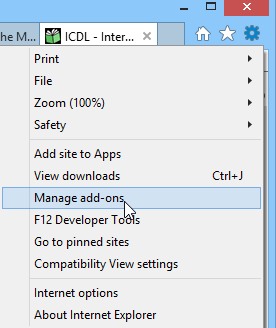
- Das Dialogfeld Add-Ons verwalten wird angezeigt.
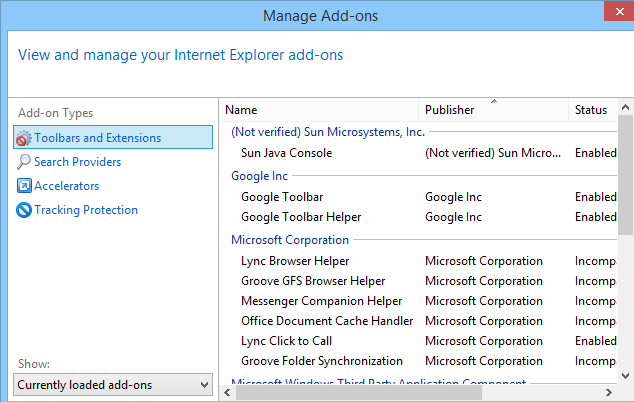
- Wählen Sie links den Typ des Add-Ons aus, den Sie verwalten möchten. Eine Liste der installierten Add-Ons dieses Typs wird angezeigt. Von hier aus können sie vorübergehend sein deaktiviert oder entfernt.
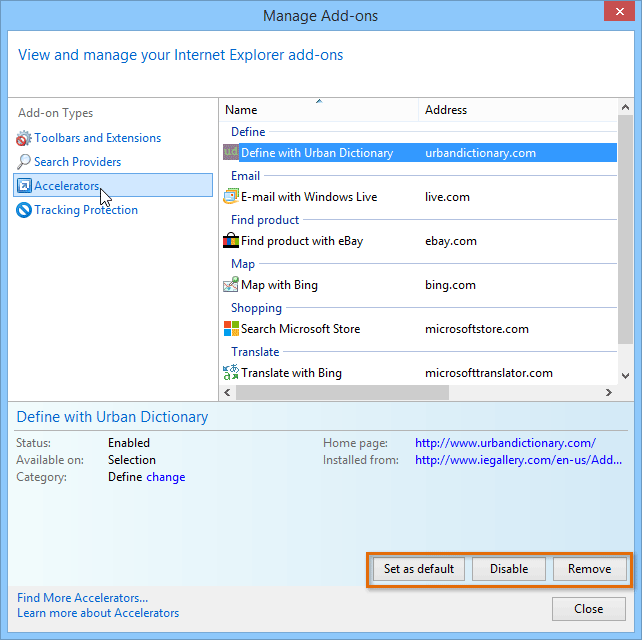
/ de / internetexplorer / Hinzufügen / Verwalten von Favoriten / Inhalt /